Avvia anzitutto Origin. Clicca sul riquadro di The Sims 3 o The Sims 4 nella tua Libreria dei giochi. Quindi:
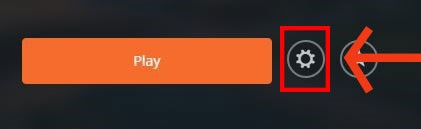
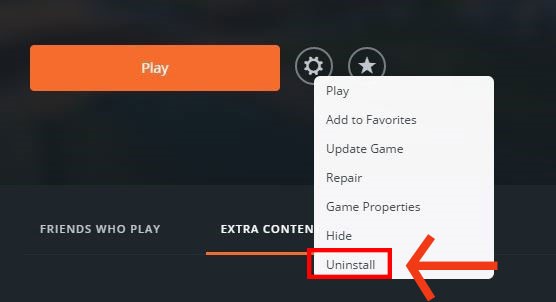
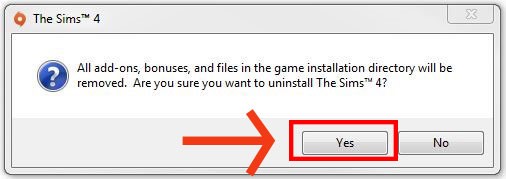
Niente di più semplice: non c'è più!
Se si verifica qualche problema con il metodo esposto, ecco come disinstallarlo direttamente dal tuo dispositivo:
Usa il Programma di rimozione nella cartella Applicazioni di The Sims 3 per rimuovere tutti gli Expansion Pack, gli Stuff Pack e il gioco base.
Fatto questo, segui la procedura per il tuo sistema operativo:
Leopard/Snow Leopard:
Lion/Mavericks/El Capitan/Sierra:
Rimuovendo Expansion Pack e Stuff Pack, sarà rimosso anche il materiale che avrai usato all'interno del gioco. Quando possibile, sarà sostituito da altri materiali simili tratti dagli altri pacchetti installati.
Ecco come disinstallare manualmente The Sims 3.
Non dimenticare di creare una copia di sicurezza delle tue partite salvate!
Elimina i file di gioco (nella posizione predefinita):
Nei prossimi passaggi, modificherai il registro. Le modifiche apportate al registro possono avere serie conseguenze sul comportamento del tuo computer. Attieniti scrupolosamente alla procedura o contattaci se desideri qualche chiarimento.
Crea una copia di sicurezza del registro:
Elimina queste chiavi di registro:
Elimina i file di disinstallazione:
Ora riavvia il PC: The Sims 3 e/o i pacchetti che stavi disinstallando dovrebbero essere del tutto assenti dal sistema.
Elimina i file di gioco (nella posizione predefinita):
Nei prossimi passaggi, modificherai il registro. Le modifiche apportate al registro possono avere serie conseguenze sul comportamento del tuo computer. Attieniti scrupolosamente alla procedura o contattaci se desideri qualche chiarimento.
Crea una copia di sicurezza del registro:
Elimina queste chiavi di registro:
Ora riavvia il PC: The Sims 3 e/o i pacchetti che stavi disinstallando dovrebbero essere del tutto assenti dal sistema.
Aiutaci ad assistere altri giocatori come te. Dicci cosa ti è piaciuto.
Facci sapere come possiamo migliorare.
Questo sito utilizza cookie e altre tecnologie di tracciamento online ("Cookie") per aiutare il sito a funzionare, per migliorare l’esperienza dell’utente, per analizzare l’utilizzo e per attivare la pubblicità mirata che potrebbe apparire su altri siti o piattaforme.
Visitando il nostro sito, acconsenti all’uso dei Cookie, comprese la registrazione e la condivisione delle tue attività (come la navigazione nei giochi, la visione di video e gli acquisti) con partner terzi di EA per pubblicità mirata e finalità funzionali, ad es. scopi di analisi. Per maggiori dettagli e per gestire le tue preferenze, consulta la Politica sulla privacy e sui cookie e le Le scelte in materia di privacy. 
Aiutaci ad assistere altri giocatori come te. Dicci cosa ti è piaciuto.
Facci sapere come possiamo migliorare.
Want to tell us more about your experience with EA Help? We'd love to hear what you think in a short, three-question survey.
Send us feedbackSend us feedback